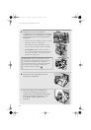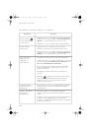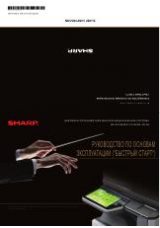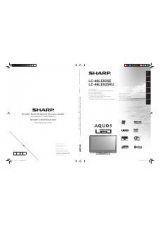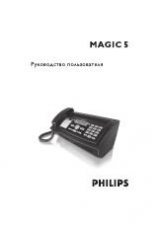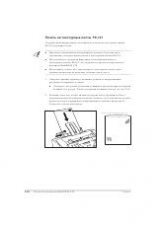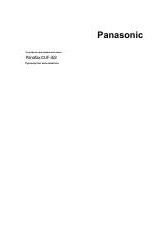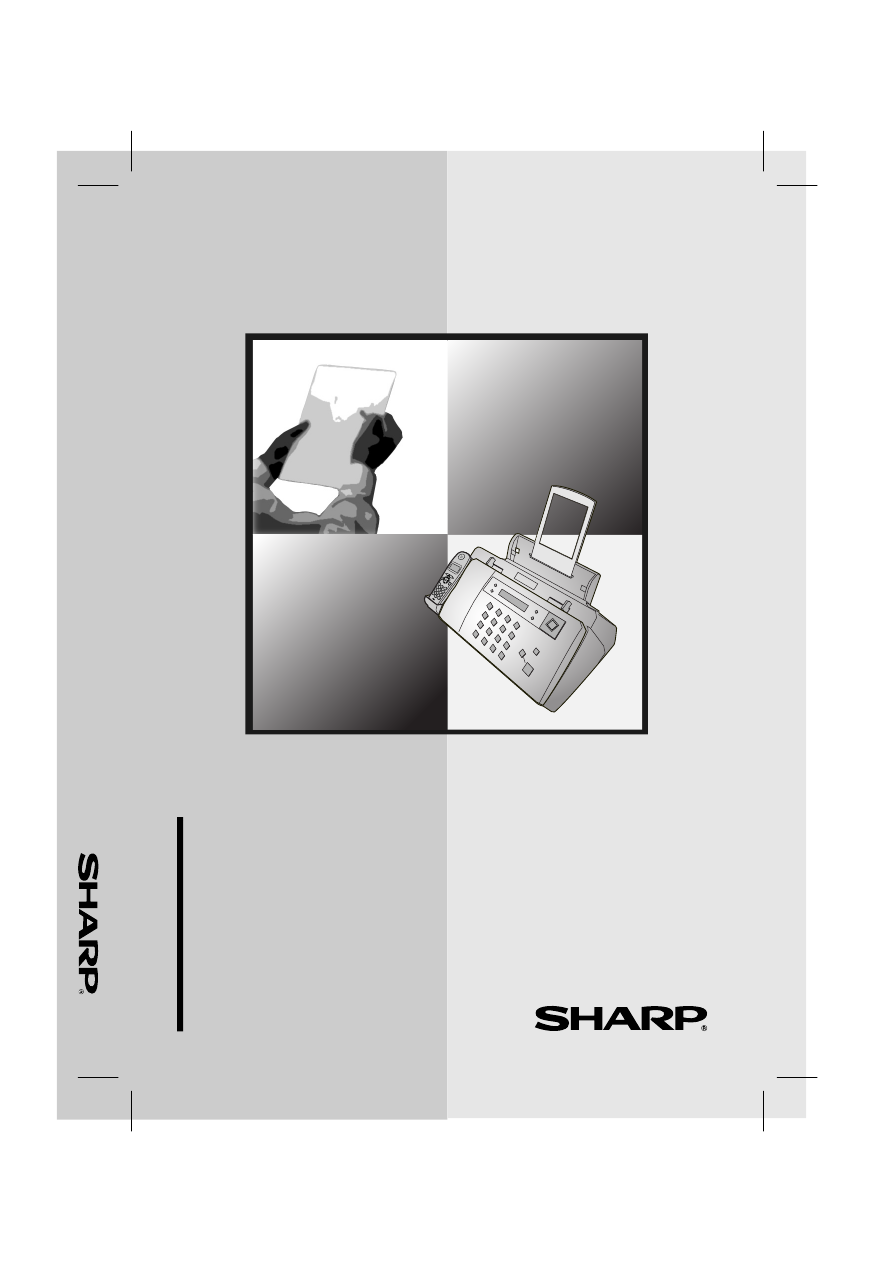
ФАКСИМИЛЬНЫЙ АППАРАТ
ИНСТРУКЦИЯ ПО ЭКСПЛУАТАЦИИ
МОДЕЛЬ
UX-BD80
UX-BD80
Ф
А
К
С
ИМ
ИЛЬНЫЙ
А
ППАР
А
Т
1. Установка
2. Использование беспроводной телефонной трубки
3. Использование автоответчика
4. Отправка факсов
5. Прием факсов
6. Копирование
7. Распечатка списков
8. Обслуживание аппарата
9. Устранение неполадок
Оглавление инструкции
- Страница 1 из 160
UX-BD80 МОДЕЛЬ UX-BD80 ФАКСИМИЛЬНЫЙ АППАРАТ ФАКСИМИЛЬНЫЙ АППАРАТ ИНСТРУКЦИЯ ПО ЭКСПЛУАТАЦИИ 1. Установка 2. Использование беспроводной телефонной трубки 3. Использование автоответчика 4. Отправка факсов 5. Прием факсов 6. Копирование 7. Распечатка списков 8. Обслуживание аппарата 9. Устранение - Страница 2 из 160
all.book Page 1 Tuesday, December 28, 2004 8:47 AM Внимание! Во исполнение Статьи 5 Закона Российской Федерации "О защите прав потребителей", а также Указа Правительства Российской Федерации №720 от 16 июня 1997 г. устанавливается срок службы данной модели – 7 лет с момента производства при условии - Страница 3 из 160
all.book Page 1 Tuesday, December 28, 2004 8:47 AM Введение Добро пожаловать! Благодарим вас за выбор факсимильного аппарата и беспроводной телефонной трубки фирмы SHARP. Кроме беспроводной телефонной трубки, которая входит в комплект аппарата, можно дополнительно пользоваться другими трубками, - Страница 4 из 160
all.book Page 2 Tuesday, December 28, 2004 8:47 AM Скорость модема 14 400 бит/с с автоматическим снижением скорости при исправлении ошибок. Время передачи** Около 6 с (только при включенной коррекции ошибок) Совместимость Режим G3 согласно МСЭ-Т (МККТТ) Схема сжатия данных MR, MH, MMR Функция - Страница 5 из 160
all.book Page 3 Tuesday, December 28, 2004 8:47 AM Рабочая температура 15 - 32°C Относительная влажность 25 - 80% Габариты (без принадлежностей) ширина: 354 мм глубина: 247 мм высота 138 мм Масса (без принадлежностей) около 3,2 к г Характеристики беспроводной телефонной трубки Стандарт DECT - Страница 6 из 160
all.book Page 4 Tuesday, December 28, 2004 8:47 AM В рамках своей политики постоянного усовершенствования, фирма SHARP оставляет за собой право вносить изменения в конструкцию и технические характеристики своих изделий для их усовершенствования, без предварительного уведомления. Указанные в - Страница 7 из 160
all.book Page 5 Tuesday, December 28, 2004 8:47 AM Не устанавливайте аппарат на неустойчивую тележку, стойку или стол. В случае падения возможно серьезное повреждение аппарата. Никогда не монтируйте телефонный провод во время грозы. Никогда не устанавливайте телефонные розетки в сырых местах, за - Страница 8 из 160
all.book Page 6 Tuesday, December 28, 2004 8:47 AM Оглавление Обзор панели управления 1. Установка Список комплектации . . . . . . . . . . . . . . . . . . . . . . . . . . . . . . . . . . . Установка аппарата . . . . . . . . . . . . . . . . . . . . . . . . . . . . . . . . . . . . Загрузка бумаги для - Страница 9 из 160
all.book Page 7 Tuesday, December 28, 2004 8:47 AM Оглавление Дистанционное управление . . . . . . . . . . . . . . . . . . . . . . . . . . . . . . 84 4. Отправка факсов 91 Передаваемые оригиналы . . . . . . . . . . . . . . . . . . . . . . . . . . . . . . . 91 Загрузка оригинала . . . . . . . . . . - Страница 10 из 160
all.book Page 8 Tuesday, December 28, 2004 8:47 AM Оглавление Краткое руководство 149 Предметный указатель 151 8 - Страница 11 из 160
Page 9 Tuesday, December 28, 2004 8:47 AM 1. Установка all.book Обзор панели управления 1 2 3 4 5 6 7 Z 7 8 A Digital Answering System R 9 10 11 12 13 14 15 16 17 18 1 Клавиша "Запись/Напоминание" Нажмите эту клавишу, чтобы записать исходящее сообщение или напоминание. 2 Клавиша "Воспроизведение" - Страница 12 из 160
all.book Page 10 Tuesday, December 28, 2004 8:47 AM 7 Клавиши со стрелками Используйте эти клавиши для просмотра и выбора настроек и для выбора телефонных номеров из списка автоматического набора (стр. 102). 8 Клавиша "Функция" Нажатием этой клавиши с последующим использованием клавиш со стрелками - Страница 13 из 160
Page 11 Tuesday, December 28, 2004 8:47 AM 1. Установка all.book Местоположение микрофона Микрофон находится здесь. При использовании громкоговорящей связи, говорите, повернувшись лицом к микрофону. 11 - Страница 14 из 160
all.book Page 12 Tuesday, December 28, 2004 8:47 AM Беспроводная трубка 1 2 8 3 4 9 5 10 11 6 7 1 Дисплей Дисплей отображает сообщения и подсказки для управления аппаратом. 2 Клавиша Нажмите клавишу , а затем или для просмотра последних вызовов, сделанных с беспроводной трубки. В ходе телефонного - Страница 15 из 160
4 Page 13 Tuesday, December 28, 2004 8:47 AM 1. Установка all.book Клавиша (ВЫКЛ) Нажмите эту клавишу, чтобы закончить вызов. Для выключения электропитания беспроводной трубки держите эту клавишу нажатой, пока не исчезнут надписи на дисплее. 5 Клавиша С помощью этой клавиши можно стереть введенные - Страница 16 из 160
all.book Page 14 Tuesday, December 28, 2004 8:47 AM Значки на дисплее беспроводной трубки 1 2 3 4 5 --1-1 Показывает оставшийся уровень зарядки аккумуляторных батарей. 2 Показывает, что звонок беспроводной трубки (и звуковой сигнал при нажатии клавиш) выключен (бесшумный звонок). 3 Показывает, что - Страница 17 из 160
Page 15 Tuesday, December 28, 2004 8:47 AM 1. Установка all.book Символы, которые могут появляться на дисплее беспроводной трубки 1 2 3 4 5 6 7 8 9 0 A B C D E F G H I J K L M N O P Q R S T U V W X Y Z - pause # ? _ Имейте в виду, что буквы нижнего регистра в факсимильном аппарате отображаются на - Страница 18 из 160
all.book Page 16 Tuesday, December 28, 2004 8:47 AM 1. Установка Список комплектации Перед установкой аппарата убедитесь в наличии всех перечисленных комплектующих. При отсутствии каких либо комплектующих, обратитесь к местному дилеру или продавцу. Удлинитель лотка для бумаги Беспроводная трубка 16 - Страница 19 из 160
Page 17 Tuesday, December 28, 2004 8:47 AM Установка аппарата Установка аппарата Выбор места для установки аппарата Чтобы обеспечить максимальное расстояние для пользования беспроводной телефонной трубкой, мы рекомендуем установить факсимильный аппарат на возвышении в центре помещения вдали от - Страница 20 из 160
all.book Page 18 Tuesday, December 28, 2004 8:47 AM Установка аппарата Удаление упаковочной ленты 1 Откройте панель управления. 2 Откройте крышку отсека принтера. 3 Удалите ленту. 4 Закройте крышку отсека принтера и затем закройте панель управления. 18 - Страница 21 из 160
Page 19 Tuesday, December 28, 2004 8:47 AM Установка аппарата Присоединение лотка для бумаги Присоедините лоток для бумаги. Присоедините удлинитель лотка для бумаги. Вставьте горизонтально и поверните вверх Примечание: Верхняя и нижняя стороны лотка для бумаги не одинаковы. Если защелки не входят в - Страница 22 из 160
all.book Page 20 Tuesday, December 28, 2004 8:47 AM Загрузка бумаги для печати Загрузка бумаги для печати Вы можете загружать в лоток для бумаги листы формата A4, letter или legal (60 - 80 г/см2). Максимальное количество листов каждого типа (при комнатной температуре) таково: A4/Letter: Legal: - Страница 23 из 160
Page 21 Tuesday, December 28, 2004 8:47 AM Подключение кабеля электропитания Подключение кабеля электропитания Подключите кабель электропитания к заземленной (2-контактной) розетке с напряжением 220 – 240 В, 50/60 Гц. Осторожно! ♦ Прежде чем подключать кабель электропитания, убедитесь в том, что вы - Страница 24 из 160
all.book Page 22 Tuesday, December 28, 2004 8:47 AM Установка картриджа печати Установка картриджа печати Чтобы установить или заменить картридж, выполните следующие действия. ♦ Заменяя картридж, убедитесь в том, что вы устанавливаете картридж SHARP UX-C70B. Ресурс картриджа печати (при 4% - Страница 25 из 160
Page 23 Tuesday, December 28, 2004 8:47 AM Установка картриджа печати 1 Нажмите Дисплей: . REPLACE INK & • Убедитесь в том, что беспроводная трубка не находится в использовании. Если беспроводная трубка используется, то нажатие не даст никакого результата. ЗАМЕНИТЬ КАРТР. И PRESS INK KEY НАЖМИТЕ - Страница 26 из 160
all.book Page 24 Tuesday, December 28, 2004 8:47 AM Установка картриджа печати 5 Убедитесь в том, что держатель картриджа слегка отодвинулся от правой стенки отсека, затем потяните за зеленый рычажок и откройте крышку держателя картриджа. • Если вы меняете картридж, выньте старый картридж. Если вы - Страница 27 из 160
Page 25 Tuesday, December 28, 2004 8:47 AM Установка картриджа печати 8 Закройте крышку отсека принтера. 9 Закройте панель управления, нажав на нее с усилием, и убедившись, что она зафиксировалась со щелчком. Дисплей: REPLACE INK & ЗАМЕНИТЬ КАРТР. И PRESS INK KEY НАЖМИТЕ КНОПКУ ЧЕРНИЛ 10 Нажмите , - Страница 28 из 160
all.book Page 26 Tuesday, December 28, 2004 8:47 AM Установка картриджа печати 12 Нажмите . Если на предыдущем шаге вы выбрали “OLD” Отображается, если “OLD” (СТАРЫЙ), то процедура установки на (СТАРЫЙ), то процедура установки на этом выбрано "NEW" (НОВЫЙ): этом завершается. (Примечание: Если после - Страница 29 из 160
Page 27 Tuesday, December 28, 2004 8:47 AM Установка картриджа печати 15 Чтобы ввести номер наилучшей прямой линии, воспользуйтесь цифровыми клавишами. Пример: • Если вы ошиблись, нажмите 16 Нажмите и затем повторите ввод. . • На этом процедура выравнивания завершена. Настройка формата бумаги На - Страница 30 из 160
all.book Page 28 Tuesday, December 28, 2004 8:47 AM Установка картриджа печати Примечание: Если в какой-либо момент на дисплее чередуются показанные справа сообщения, то проверьте, имеется ли в лотке бумага для печати. Если лоток для бумаги пуст, добавьте бумагу. Если в лотке находится бумага, то - Страница 31 из 160
Page 29 Tuesday, December 28, 2004 8:47 AM Установка картриджа печати Настройка печати факсов высокого качества (быстрая/медленная печать факсов) Настройка печати высококачественных факсов определяет скорость печати факсов. Если вы предпочитаете получать изображение более высокого качества при - Страница 32 из 160
all.book Page 30 Tuesday, December 28, 2004 8:47 AM Подключение телефонного кабеля Подключение телефонного кабеля Вставьте один конец телефонного кабеля в разъем на задней стенке аппарата, обозначенный TEL. LINE (ТЕЛ. ЛИНИЯ) . Вставьте другой конец кабеля в стенную телефонную розетку. Убедитесь в - Страница 33 из 160
Page 31 Tuesday, December 28, 2004 8:47 AM Подключение телефонного кабеля Спаренный телефон (дополнительно) При желании вы можете подключить дополнительный телефон к разъему TEL. SET (ТЕЛ. АППАРАТ) на факсимильном аппарате. 1 Снимите пломбу с разъема TEL. SET (ТЕЛ. АППАРАТ). 2 Подсоедините к - Страница 34 из 160
all.book Page 32 Tuesday, December 28, 2004 8:47 AM Настройка беспроводной трубки Настройка беспроводной трубки Установка аккумуляторных батарей и зарядка беспроводной телефонной трубки ♦ Прочтите правила безопасности при обращении с аккумуляторными батареями на стр. 5. 1 Вставьте батареи в - Страница 35 из 160
Page 33 Tuesday, December 28, 2004 8:47 AM Настройка беспроводной трубки 1 ♦ При зарядке беспроводная трубка и зарядное устройство могут Подсоедините Это нормальное явление. нагреваться. разъем аккумуляторных батарей➊ ♦ Избыточная зарядка аккумуляторных батарей исключена. Если беспроводная трубка - Страница 36 из 160
all.book Page 34 Tuesday, December 28, 2004 8:47 AM Ввод вашего имени и номера факса Ввод вашего имени и номера факса Прежде чем приступать к отправке факсов, введите своё имя и номер телефона (факса). Вы также должны настроить дату и время, как описано в следующем разделе. Когда вы введете данную - Страница 37 из 160
Page 35 Tuesday, December 28, 2004 8:47 AM Ввод вашего имени и номера факса 5 6 Нажмите . Введите своё имя с помощью цифровых клавиш, выбирая нужные буквы в соответствии с приведенной ниже схемой. Можно ввести не более 24 знаков. Пример: SHARP = 7777 44 2 777 7 ♦ Чтобы ввести последовательно две - Страница 38 из 160
all.book Page 36 Tuesday, December 28, 2004 8:47 AM Настройка даты и времени Настройка даты и времени Дата и время отображаются на дисплее и распечатываются в верхней строке каждой передаваемой вами по факсу страницы. Выполните установку даты и времени, как описано далее. Z A Digital Answering - Страница 39 из 160
Page 37 Tuesday, December 28, 2004 8:47 AM Настройка даты и времени 5 Введите двухзначный номер месяца ("01" – январь, "02" – февраль, "12" – декабрь и т.д.). DATE 05-01-2005 Пример: январь ДАТА 05-01-2005 6 Введите год (четыре цифры). На дисплее появляется установленное текущее время (пример): - Страница 40 из 160
all.book Page 38 Tuesday, December 28, 2004 8:47 AM Установка режима приёма Установка режима приёма Ваш аппарат имеет четыре режима для приема поступающих факсов. Режим ФАКС: Этот режим следует выбрать, если вы хотите принимать по вашей телефонной линии только факсы. Факсимильный аппарат будет - Страница 41 из 160
Page 39 Tuesday, December 28, 2004 8:47 AM Установка режима приёма 1 Нажмите один раз и один раз. 2 Дисплей: RECEPTION MODE Режим приема Нажмите 1: TEL один раз. 1: ТЕЛ 2: FAX 2: ФАКС 3: TEL/FAX 3: ТЕЛ/ФАКС 4: A.M. 4: AO 3 Нажмите цифровую клавишу, соответствующую нужному режиму приема: : режим ТЕЛ - Страница 42 из 160
all.book Page 40 Tuesday, December 28, 2004 8:47 AM Выбор сигнала для внутренних линий связи (PBX) Выбор сигнала для внутренних линий связи (PBX) Примечание: Данная настройка используется, как правило, только в Германии. В других странах вы можете попытаться изменить эту настройку в случае, если у - Страница 43 из 160
Page 41 Tuesday, December 28, 2004 8:47 AM Настройка громкости (на аппарате) Настройка громкости (на аппарате) Громкость динамика и звонка аппарата можно регулировать с помощью клавиш со стрелками вверх и вниз. Примечание: Регулировка громкости приемника беспроводной телефонной трубки описана на - Страница 44 из 160
all.book Page 42 Tuesday, December 28, 2004 8:47 AM Настройка громкости (на аппарате) Звонок аппарата 1 Дисплей: Нажмите или , чтобы выбрать нужный уровень громкости. (Клавиша RINGER: HIGH ЗВОНОК: ГРОМКИЙ не должна быть RINGER: MIDDLE нажата, а оригинал не должен быть загружен в устройство подачи.) - Страница 45 из 160
Page 43 Tuesday, December 28, 2004 8:47 AM Настройка громкости (на аппарате) Выключение звукового сигнала сообщения об ошибках В норме при возникновении ошибки при передаче, приеме или копировании, аппарат выдает тройной сигнал аварийного оповещения. Аппарат также выдает двойной сигнал, если вы - Страница 46 из 160
all.book Page 44 Tuesday, December 28, 2004 8:47 AM Настройка громкости (на аппарате) 3 Нажмите 1=YES, 2=NO один раз. 1=ДА, 2=НЕТ 4 Нажмите , чтобы включить или , чтобы выключить сигнал окончания операции. 5 Нажмите На дисплее короткое время будет отображаться ваш выбор, затем: KEY TONE ТОН КЛАВИШ - Страница 47 из 160
all.book Page 45 Tuesday, December 28, 2004 8:47 AM Сведения о системе беспроводной связи Дополнительные беспроводные телефонные трубки Кроме беспроводной телефонной трубки, которая входит в комплект аппарата, можно дополнительно пользоваться другими трубками, которые поддерживают стандарт - Страница 48 из 160
all.book Page 46 Tuesday, December 28, 2004 8:47 AM Телефонный вызов Телефонный вызов 1 Поднимите беспроводную трубку и нажмите • На дисплее появится . . • Примечание: Если дисплей беспроводной трубки показывает BUSY (ЗАНЯТ), то вам следует подождать, пока факсимильный аппарат не освободится для - Страница 49 из 160
all.book Page 47 Tuesday, December 28, 2004 8:47 AM Прием телефонного вызова Можно также позвонить, сначала набрав телефонный номер, а потом . ♦ Проверьте номер на дисплее, прежде чем нажимать 2. Беспроводная трубка нажав . Если при вводе произошла ошибка, то нажмите , чтобы стереть ошибку, после - Страница 50 из 160
all.book Page 48 Tuesday, December 28, 2004 8:47 AM Прием факса посредством беспроводной трубки Прием факса посредством беспроводной трубки Если вы после ответа по беспроводной трубке услышите сигнал факса, или ваш абонент после разговора с вами захочет отправить факс, нажмите . При этом аппарату - Страница 51 из 160
all.book Page 49 Tuesday, December 28, 2004 8:47 AM Запись в память и использование номеров автоматического набора Введите имя для номера автоматического набора. Для ввода каждой из букв удерживайте нажатой клавишу буквы в соответствии с приведенной ниже схемой, пока буква не появится на дисплее. - Страница 52 из 160
all.book Page 50 Tuesday, December 28, 2004 8:47 AM Запись в память и использование номеров автоматического набора Вызов номера автоматического набора 1 Нажмите 2 Нажимайте один раз. или , пока на дисплее не появится нужный вам номер автоматического набора (на дисплее появится имя абонента или - Страница 53 из 160
all.book Page 51 Tuesday, December 28, 2004 8:47 AM Запись в память и использование номеров автоматического набора Вы можете также быстро найти номер автоматического набора, введя первые 3 буквы имени. 1 Введите первые 3 буквы имени нужного вам абонента, занесенного в список номеров автоматического - Страница 54 из 160
all.book Page 52 Tuesday, December 28, 2004 8:47 AM Запись в память и использование номеров автоматического набора Изменение номера автоматического набора Если вам нужно внести изменения в записанный ранее номер автоматического набора, выполните следующие действия: 1 Дисплей беспроводной трубки: - Страница 55 из 160
all.book Page 53 Tuesday, December 28, 2004 8:47 AM Запись в память и использование номеров автоматического набора • Если вы не хотите изменять номер, то перейдите непосредственно к шагу 9. 10 Нажмите DONE . 2. Беспроводная трубка 9 ВЫПОЛНЕНО Нажмите несколько раз для выхода. Удаление номера - Страница 56 из 160
all.book Page 54 Tuesday, December 28, 2004 8:47 AM Набор из списка исходящих вызовов (повторный набор) Набор из списка исходящих вызовов (повторный набор) В беспроводной трубке хранится список последних вызовов, которые были сделаны с помощью беспроводной трубки. Вы можете просмотреть этот список - Страница 57 из 160
all.book Page 55 Tuesday, December 28, 2004 8:47 AM Использование внутренней связи Вы можете использовать факсимильный аппарат и беспроводную трубку в качестве системы внутренней связи. ♦ Внутренний вызов другой беспроводной трубки или факсимильного аппарата невозможен, если эти беспроводные трубки - Страница 58 из 160
all.book Page 56 Tuesday, December 28, 2004 8:47 AM Использование внутренней связи Вызов беспроводной трубки с аппарата (поиск беспроводной трубки) Процедуру вызова беспроводной трубки можно использовать для поиска беспроводной трубки, если вы её потеряли. 1 Нажмите на факсимильном аппарате и - Страница 59 из 160
all.book Page 57 Tuesday, December 28, 2004 8:47 AM Передача вызовов Передача вызовов 2. Беспроводная трубка Вы можете перевести вызов на факсимильный аппарат или на беспроводную трубку. Передача вызова с беспроводной трубки на аппарат Примечание: Разговор с абонентом, отвечавшим на факсимильном - Страница 60 из 160
all.book Page 58 Tuesday, December 28, 2004 8:47 AM Передача вызовов Передача вызова с одной беспроводной трубки на другую беспроводную трубку 1 В процессе разговора нажмите на беспроводной трубке (вызов переводится в режим удержания). 2 Введите номер трубки или нажмите для внутреннего вызова всех - Страница 61 из 160
all.book Page 59 Tuesday, December 28, 2004 8:47 AM Передача вызовов 2. Беспроводная трубка Передача вызова с факсимильного аппарата на беспроводную трубку Примечание: Передача вызова возможна только один раз. 1 Дисплей аппарата: Во время разговора нажмите на аппарате PRESS HANDSET # . НАЖМИТЕ № - Страница 62 из 160
all.book Page 60 Tuesday, December 28, 2004 8:47 AM Настройка мелодии звонка и громкости Настройка мелодии звонка и громкости Вы можете выбрать для беспроводной трубки одну из шести мелодий, а также настроить громкость звонка или выключить его. Выбор мелодии звонка 1 Нажмите Дисплей беспроводной - Страница 63 из 160
all.book Page 61 Tuesday, December 28, 2004 8:47 AM Настройка мелодии звонка и громкости Нажмите 32 VOLUME один раз и затем один раз. 32 ГРОМКОСТЬ 3 Нажмите один раз. 4 Нажмите или 3 , чтобы выбрать уровень громкости звонка от 1 до 4 и затем нажмите . (Также вы можете просто ввести номер нужного - Страница 64 из 160
all.book Page 62 Tuesday, December 28, 2004 8:47 AM Прочие функции Включение и выключение звукового сигнала клавиш В норме нажатие любой клавиши на беспроводной трубке сопровождается звуковым сигналом. Чтобы включить или выключить звуковой сигнал, выполните следующие действия. 1 Нажмите Дисплей - Страница 65 из 160
all.book Page 63 Tuesday, December 28, 2004 8:47 AM Прочие функции 3 Нажмите 4 Нажмите несколько раз 2. Беспроводная трубка один раз. На дисплее появится длительность. для выхода. Настройка окончания вызова Если эта функция включена, то вызовы можно завершать, просто установив трубку в гнездо - Страница 66 из 160
all.book Page 64 Tuesday, December 28, 2004 8:47 AM Прочие функции Прослушивание сообщений с беспроводной трубки После приема новых сообщений автоответчиком факсимильного аппарата на дисплее появляется . Для прослушивания сообщений с беспроводной трубки выполните следующие действия. 1 Нажмите - Страница 67 из 160
all.book Page 65 Tuesday, December 28, 2004 8:47 AM Регистpация беспроводных трубок Для использования беспроводной трубкой ее необходимо вначале зарегистрировать в аппарате. Беспроводная трубка, имеющаяся в комплекте поставки аппарата, уже зарегистрирована. Для регистрации дополнительной - Страница 68 из 160
all.book Page 66 Tuesday, December 28, 2004 8:47 AM Регистpация беспроводных трубок 4 Нажмите . WAITING HS ENTRY ЖДУ ВВОДА ТРУБКИ На беспроводной трубке 5 Нажмите несколько раз , пока на дисплее не появится показанное справа сообщение. 6 На беспроводной трубке нажмите 3 раза. 5 BASE 5 БАЗОВЫЙ - Страница 69 из 160
all.book Page 67 Tuesday, December 28, 2004 8:47 AM Регистpация беспроводных трубок Системный PIN-код представляет собой 4-значный идентификационный номер, используемый для того, чтобы предотвратить несанкционированную регистрацию беспроводной трубки на базовом аппарате. Если установленный - Страница 70 из 160
all.book Page 68 Tuesday, December 28, 2004 8:47 AM Регистpация беспроводных трубок 8 Снова введите новый системный PIN-код для подтверждения. 9 Нажмите 10 Нажмите . для возврата в режим отображения даты и времени. Регистрация вручную Используйте эту процедуру, если системный PIN-код в аппарате был - Страница 71 из 160
all.book Page 69 Tuesday, December 28, 2004 8:47 AM Регистpация беспроводных трубок 6 Нажмите 7 Нажмите 8 Нажмите 51 REGIST один раз. один раз и один раз и затем нажмите для выбора номера (от 1 до 4), который вы хотите приписать аппарату, (этот номер используется для идентификации аппарата, когда - Страница 72 из 160
all.book Page 70 Tuesday, December 28, 2004 8:47 AM Регистpация беспроводных трубок Присвоение приоритета базовому аппарату Если беспроводная трубка зарегистрирована на нескольких базовых аппаратах, пользуйтесь следующей процедурой настройки, чтобы выбрать базовый аппарат, с которым обычно должна - Страница 73 из 160
all.book Page 71 Tuesday, December 28, 2004 8:47 AM Регистpация беспроводных трубок Пользуйтесь данной настройкой для выбора языка дисплея беспроводной трубки. ♦ Эта установка производится на аппарате. 1 На факсимильном аппарате нажмите один раз и Дисплей аппарата: DECT SETTING 3 раза. НАСТРОЙКА - Страница 74 из 160
all.book Page 72 Tuesday, December 28, 2004 8:47 AM Регистpация беспроводных трубок Удаление беспроводной трубки Выполните данные действия, если вы хотите удалить беспроводную трубку (отменить её регистрацию в аппарате). 1 Дисплей аппарата: На факсимильном аппарате нажмите один раз и 3 раза. 2 - Страница 75 из 160
all.book Page 73 Tuesday, December 28, 2004 8:47 AM 3. Использование автоответчика Встроенный автоответчик позволит вам принимать в ваше отсутствие как голосовые сообщения, так и факсы. ♦ Для пользования автоответчиком вначале необходимо записать исходящее сообщение. Прежде чем уйти, включите - Страница 76 из 160
all.book Page 74 Tuesday, December 28, 2004 8:47 AM Работа с автоответчиком Прослушивание исходящего сообщения Чтобы прослушать исходящее сообщение, проделайте шаги 1 и 2 описанной выше процедуры и затем нажмите . Помните, что исходящее сообщение нельзя просто стереть. Если вы хотите изменить его, - Страница 77 из 160
all.book Page 75 Tuesday, December 28, 2004 8:47 AM Работа с автоответчиком Число звонков в режиме АО (функция экономии оплаты) Число звонков, после которых машина будет отвечать в режиме АО, зависит от того, включена ли функция экономии оплаты, и если включена, то от числа сообщений у вас. 3. - Страница 78 из 160
all.book Page 76 Tuesday, December 28, 2004 8:47 AM Работа с автоответчиком Прослушивание полученных сообщений Если вы получили сообщения, на дисплее будет отображаться число полученных сообщений. Чтобы прослушать сообщения, проделайте следующие действия. 1 Нажмите . • Если вы хотите прослушать - Страница 79 из 160
all.book Page 77 Tuesday, December 28, 2004 8:47 AM Работа с автоответчиком Удаление полученных сообщений Чтобы не произошло переполнение памяти, важно вовремя удалять полученные сообщения после прослушивания. ♦ Удаление всех сообщений: Чтобы стереть все сообщения, нажмите , и затем . ♦ Удаление - Страница 80 из 160
all.book Page 78 Tuesday, December 28, 2004 8:47 AM Дополнительные настройки автоответчика Дополнительные настройки автоответчика Настройка времени входящего сообщения Входящие сообщения (ICM) – это сообщения, которые абоненты оставляют для вас на встроенном автоответчике. Автоответчик настроен на - Страница 81 из 160
all.book Page 79 Tuesday, December 28, 2004 8:47 AM Дополнительные настройки автоответчика ♦ NO (НЕТ) (без переключения в режим ФАКС): Машина отвечает после 20 звонков, после чего ожидает команды дистанционного управления. Большинство абонентов повесит трубку ещё до ответа машины; однако, когда вы - Страница 82 из 160
all.book Page 80 Tuesday, December 28, 2004 8:47 AM Функция передачи 3 Нажмите 1=YES, 2=NO . 1=ДA, 2=НЕТ 4 Нажмите , чтоб включить режим только исходящего сообщения или 5 , чтобы отключить его. Нажмите На дисплее короткое время будет отображаться ваш выбор, затем: TOLL SAVER ЭКОНОМИЯ ОПЛАТЫ для - Страница 83 из 160
all.book Page 81 Tuesday, December 28, 2004 8:47 AM Функция передачи 4 С помощью цифровых клавиш наберите номер для передачи. • Чтобы ввести паузу между любыми двумя цифрами, нажмите 5 Нажмите 6 Нажмите . . TRANSFER FUNC Ф-ЦИЯ ПЕРЕДАЧИ для возврата в режим отображения даты и времени. Сообщение о - Страница 84 из 160
all.book Page 82 Tuesday, December 28, 2004 8:47 AM Функция передачи 5 По окончании нажмите на беспроводной трубке или на аппарате. Проверка или удаление сообщения о передаче. Чтобы проверить или стереть сообщение о передаче, проделайте шаги 1 и 2 описанной выше процедуры и нажмите или для проверки - Страница 85 из 160
all.book Page 83 Tuesday, December 28, 2004 8:47 AM Функция передачи Всякий раз, когда аппарат получает входящее сообщение, он звонит по запрограммированному вами номеру. Когда вы ответите, вы услышите записанное вами сообщение о том, что это сообщение о передаче. На клавиатуре вашего телефона - Страница 86 из 160
all.book Page 84 Tuesday, December 28, 2004 8:47 AM Дистанционное управление Дистанционное управление Если вас нет на месте, вы можете позвонить на ваш аппарат с любого телефона с тональным набором и воспроизвести ваши сообщения с использованием команд дистанционного управления. Вы также можете - Страница 87 из 160
all.book Page 85 Tuesday, December 28, 2004 8:47 AM Дистанционное управление Экономия оплаты Когда вы вызываете аппарат, чтобы прослушать ваши сообщения, он отвечает после двух сигналов, если было получено хотя бы одно сообщение, или после четырёх сигналов, если никаких сообщений получено не было. - Страница 88 из 160
all.book Page 86 Tuesday, December 28, 2004 8:47 AM Дистанционное управление Прослушивание ваших сообщений 1 Позвоните на ваш аппарат с телефона с тональным набором. Когда начнёт воспроизводиться ваше исходящее сообщение, нажмите не телефоне. • Вы услышите короткий сигнал, и воспроизведение - Страница 89 из 160
all.book Page 87 Tuesday, December 28, 2004 8:47 AM Дистанционное управление • Воспроизвести новые сообщения: Чтобы прослушать только новые сообщения, сначала остановите воспроизведение, нажав и затем нажмите 6 и 0 и , . • Стереть сообщение: Чтобы стереть сообщение, прослушиваемое вами в данный - Страница 90 из 160
all.book Page 88 Tuesday, December 28, 2004 8:47 AM Дистанционное управление Комментарии: ♦ Когда команда дистанционного управления будет принята машиной, вы услышите один гудок. Если введена неправильная команда, абонент услышит четыре гудка. В последнем случае введите правильную команду. ♦ Вводя - Страница 91 из 160
all.book Page 89 Tuesday, December 28, 2004 8:47 AM Дистанционное управление Запись нового исходящего сообщения 1 2 Нажмите 4 и на телефоне. Когда вы услышите короткий гудок, говорите по телефону для записи нового сообщения. • Длина сообщения может достигать 15 секунд. Через 15 секунд (или раньше, - Страница 92 из 160
all.book Page 90 Tuesday, December 28, 2004 8:47 AM Дистанционное управление Запись нового сообщения о передаче 1 2 Нажмите 9 , 3 и на телефоне. Когда вы услышите короткий гудок, говорите по телефону для записи нового сообщения. • Время для сообщения о передаче ограничено 15 секундами. Через 15 - Страница 93 из 160
all.book Page 91 Tuesday, December 28, 2004 8:47 AM 4. Отправка факсов Передаваемые оригиналы Размеры и плотность Минимальный размер документа: Минимальный размер Минимальная плотность Максимальный размер документа: Максимальный размер оригинала, а также плотность документов, которые можно - Страница 94 из 160
all.book Page 92 Tuesday, December 28, 2004 8:47 AM Загрузка оригинала Прочие ограничения ♦ Сканер не распознает желтые, желто-зеленые и светло-голубые тона. ♦ Прежде чем вставлять оригинал в аппарат, чернила, клей и жидкость для исправления на оригинале должны высохнуть. ♦ Перед загрузкой - Страница 95 из 160
all.book Page 93 Tuesday, December 28, 2004 8:47 AM Загрузка оригинала 3 Настройте параметры разрешения и/или контраста, как описано на стр. 94, затем позвоните на принимающий аппарат, как описано на стр. 97. Выемка оригинала из устройства подачи Если вам нужно вынуть оригинал из устройства, - Страница 96 из 160
all.book Page 94 Tuesday, December 28, 2004 8:47 AM Настройка разрешения и контраста Настройка разрешения и контраста При необходимости вы можете изменить настройки разрешения и контраста перед отправкой документа. ♦ По умолчанию установлено разрешение STANDARD (САТНДАРТ) и параметр контраста AUTO - Страница 97 из 160
all.book Page 95 Tuesday, December 28, 2004 8:47 AM Настройка разрешения и контраста 1 Загрузите оригинал(ы). • Загрузка оригинала должна быть произведена до настройки разрешения и контраста. Нажмите один или несколько раз до появления нужных установок разрешения и контраста на дисплее. • В первый - Страница 98 из 160
all.book Page 96 Tuesday, December 28, 2004 8:47 AM Настройка разрешения и контраста Изменение настройки разрешения по умолчанию При необходимости вы можете изменить настройку разрешения по умолчанию для передаваемых документов на FINE (ВЫСОКОЕ). Выполните следующие действия. 1 Нажмите один раз и 4 - Страница 99 из 160
all.book Page 97 Tuesday, December 28, 2004 8:47 AM Передача факса с обычным набором Передача факса с обычным набором В режиме обычного набора вы нажимаете помощью цифровых клавиш. и набираете номер с ♦ После ответа абонента вы можете переговорить с ним по громкоговорящей связи, а затем послать - Страница 100 из 160
all.book Page 98 Tuesday, December 28, 2004 8:47 AM Передача факса с автоматическим набором 5 После того, как вы услышите тоны факса, нажмите . • Важно: Уберите документ, как только он выйдет из аппарата. В противном случае чернила с полученного факса могут запачкать документ. • В случае успешного - Страница 101 из 160
all.book Page 99 Tuesday, December 28, 2004 8:47 AM Передача факса с автоматическим набором 3 Посредством цифровых клавиш введите номер телефона или факса. Можно ввести до 32 знаков. (Примечание: ввод пробела невозможен.) • Чтобы стереть ошибочно введенный знак, нажмите . • Если между набором - Страница 102 из 160
all.book Page 100 Tuesday, December 28, 2004 8:47 AM Передача факса с автоматическим набором Дисплей: 6 Нажмите <NEW NUMBER> . <НОВЫЙ НОМЕР> 7 Вернитесь к шагу 2 для записи в память другого номера или нажмите , чтобы вернуться к дисплею даты и времени. • Чтобы убедиться, что номер автоматического - Страница 103 из 160
all.book Page 101 Tuesday, December 28, 2004 8:47 AM Передача факса с автоматическим набором 5 Если вы выбрали EDIT (ИЗМЕНИТЬ), выполните необходимые изменения номера. • Нажмите или , чтобы переместить курсор к цифре или цифрам, которые вы хотите изменить, и затем введите новую цифру. На месте - Страница 104 из 160
all.book Page 102 Tuesday, December 28, 2004 8:47 AM Передача факса с автоматическим набором Использование номеров автоматического набора для отправки факса Чтобы отправить факс с использованием одного из номеров автоматического набора, произведите следующие действия. ♦ Чтобы позвонить по одному из - Страница 105 из 160
all.book Page 103 Tuesday, December 28, 2004 8:47 AM Передача факса с автоматическим набором Передача факса посредством прямого набора номера с клавиатуры Вы можете также ввести полный номер с помощью цифровых клавиш, после чего нажать клавишу , чтобы начать набор. Данный метод можно использовать - Страница 106 из 160
all.book Page 104 Tuesday, December 28, 2004 8:47 AM Передача факса с автоматическим набором Повторный набор Вы можете осуществить автоматический повторный набор последнего набранного на факсимильном аппарате номера. Чтобы послать факс с повторным набором номера, сделайте следующее. (Чтобы - Страница 107 из 160
all.book Page 105 Tuesday, December 28, 2004 8:47 AM Передача факса с автоматическим набором ♦ Вы можете нажать , чтобы сбросить это сообщение и прекратить автоматический повторный набор. ♦ При определенных условиях (например, когда абонент отвечает на вызов по телефону) автоматический набор может - Страница 108 из 160
all.book Page 106 Tuesday, December 28, 2004 8:47 AM Использование громкоговорящей связи для телефонных звонков Использование громкоговорящей связи для телефонных звонков Для совершения телефонных звонков можно пользоваться громкоговорящей связью. 1 Нажмите 2 Набор номера осуществляется одним из - Страница 109 из 160
all.book Page 107 Tuesday, December 28, 2004 8:47 AM Групповая нумерация страниц Групповая нумерация страниц Вы можете задать в передаваемом документе вместо простой нумерации ("P.01", "P.02", и т.д.) групповую нумерацию, когда к номеру страницы через косую черту добавляется общее число страниц, - Страница 110 из 160
all.book Page 108 Tuesday, December 28, 2004 8:47 AM Отправка факса из памяти Отправка факса из памяти Вы можете отсканировать документ в память факсимильного аппарата и послать его из памяти. Это позволяет повысить скорость передачи и даёт вам возможность отправить факс нескольким абонентам за - Страница 111 из 160
all.book Page 109 Tuesday, December 28, 2004 8:47 AM Отправка факса из памяти 5 Повторите шаги 3 и 4 для других абонентов, которым вы хотите послать факс (всего не более 20). • Для проверки выбранных вами абонентов можно нажать и пролистать их перечень. Чтобы стереть абонента из списка, пролистайте - Страница 112 из 160
all.book Page 110 Tuesday, December 28, 2004 8:47 AM Отправка факса из памяти В случае переполнения памяти... Если память переполняется в процессе сканирования оригинала, то на дисплее появляется сообщение FAX MEMORY FULL (ПАМЯТЬ ФАКСА ПЕРЕПОЛНЕНА). ♦ Нажмите , если вы хотите передать листы, на - Страница 113 из 160
all.book Page 111 Tuesday, December 28, 2004 8:47 AM Использование режима ТЕЛ/ФАКС 5. Прием факсов Использование режима ТЕЛ/ФАКС Чтобы выбрать режим TEL/FAX, нажмите , , и . 10-MAY 10:35 T/F Когда установлен режим приема ТЕЛ/ФАКС (T/F), ваш факсимильный аппарат автоматически отвечает на все вызовы - Страница 114 из 160
all.book Page 112 Tuesday, December 28, 2004 8:47 AM Использование режима АО Длительность псевдозвонка в режиме ТЕЛ/ФАКС При желании вы можете изменить длительность псевдозвонка в режиме ТЕЛ/ФАКС. 1 Нажмите Дисплей: один раз и OPTION SETTING 4 раза. 2 Нажмите УСТАНОВКА ОПЦИЙ один раз и PSEUDO RING - Страница 115 из 160
all.book Page 113 Tuesday, December 28, 2004 8:47 AM Использование режима ФАКС Использование режима ФАКС Чтобы выбрать режим ФАКС, нажмите , , и . 10-MAY 10:35 FAX Когда установлен режим приема ФАКС, ваш факсимильный аппарат автоматически отвечает на все вызовы после одного звонка (число звонков - Страница 116 из 160
all.book Page 114 Tuesday, December 28, 2004 8:47 AM Использование режима ТЕЛ 2 Нажмите один раз и NUMBER OF RING один раз. ЧИСЛО ЗВОНКОВ 3 Нажмите ENTER (2-7) 2 один раз. ВВЕДИТЕ (2-7) (2) 4 Введите желаемое число звонков (любое число от 2 до 7). На дисплее короткое время будет отображаться ваш - Страница 117 из 160
all.book Page 115 Tuesday, December 28, 2004 8:47 AM Использование режима ТЕЛ Прием факсов в режиме ТЕЛ Важно: Если в устройство подачи аппарата загружен документ, выньте его, прежде чем продолжать. (Если оригинал находится в устройстве подачи, приём факсов невозможен.) 1 Когда от аппарата или - Страница 118 из 160
all.book Page 116 Tuesday, December 28, 2004 8:47 AM Дополнительные настройки приема Дополнительные настройки приема Прием сигнала факса Аппарат автоматически начинает прием после ответа на вызов, если вы слышите мелодичный тон факса. Если вы пользуетесь для отправки документов компьютерным - Страница 119 из 160
all.book Page 117 Tuesday, December 28, 2004 8:47 AM Дополнительные настройки приема 1 На факсимильном аппарате нажмите один раз и 3 раза. 2 Нажмите один раз и 3 Нажмите Нажмите DECT SETTING НАСТРОЙКА БЕСПРОВОДНОЙ СВЯЗИ один раз. 4 Дисплей: дважды. REMOTE FAX RX ДИСТ.ПРИЕМ: ФАКСА 1=YES, 2=NO 1=ДA, - Страница 120 из 160
all.book Page 118 Tuesday, December 28, 2004 8:47 AM Замещающий прием в память 2 Нажмите один раз. RECEIVE RATIO МАСШТАБ ПРИЕМА 3 Нажмите один раз. 1=AUTO, 2=100% (1=АВТО, 2=100%) 4 Нажмите (АВТО) или для выбора AUTO для выбора 100%. На дисплее короткое время будет отображаться ваш выбор, затем: - Страница 121 из 160
all.book Page 119 Tuesday, December 28, 2004 8:47 AM Блокирование приема нежелательных факсов Блокирование приема нежелательных факсов Функция блокирования приема нежелательных факсов позволяет блокировать прием факсов от указанного вами абонента. Это дает возможность сэкономить бумагу, не - Страница 122 из 160
all.book Page 120 Tuesday, December 28, 2004 8:47 AM 6. Копирование Ваш факсимильный аппарат можно также использовать для копирования. Можно выполнять отдельные и размноженные (до 99 с каждого оригинала) копии, что дополнительно превращает ваш аппарат в удобный офисный копир. 1 Загрузите оригинал - Страница 123 из 160
all.book Page 121 Tuesday, December 28, 2004 8:47 AM Копирование 3 Когда вы будете готовы начать копирование, нажмите . • Важно: Уберите документ, как только он выйдет из аппарата. В противном случае чернила с копии могут запачкать документ. Если появится сообщение MEMORY IS FULL (ПАМЯТЬ - Страница 124 из 160
all.book Page 122 Tuesday, December 28, 2004 8:47 AM Копирование чтобы установить функцию обрезки копии на NO (НЕТ) (оставшаяся часть распечатывается на втором листе). На дисплее короткое время будет отображаться ваш выбор, затем: QUALITY MODE РЕЖИМ ВЫСОКОГО КАЧЕСТВА 5 Нажмите для возврата в режим - Страница 125 из 160
all.book Page 123 Tuesday, December 28, 2004 8:47 AM 7. Распечатка списков 1 Нажмите 7. Распечатка списков Вы можете печатать списки с указанием настроек и информации, введенной в факсимильный аппарат. Эти списки будут описаны ниже. Для распечатки какого-либо списка выполните следующие действия. - Страница 126 из 160
all.book Page 124 Tuesday, December 28, 2004 8:47 AM Распечатка списков Список телефонных номеров В этом списке содержатся номера факсимильных аппаратов и телефонов, записанные в память для автоматического набора. Список настроек Этот список содержит текущие настройки для клавиши FUNCTION - Страница 127 из 160
all.book Page 125 Tuesday, December 28, 2004 8:47 AM Распечатка списков Этот отчет распечатывается автоматически после завершения операции и позволяет вам проверить результат. На предприятии-изготовителе данная функция установлена таким образом, что отчет распечатывается только в случае ошибки. ♦ - Страница 128 из 160
all.book Page 126 Tuesday, December 28, 2004 8:47 AM Распечатка списков Условия для распечатки отчета об операции Вы можете изменить условие, при котором производится распечатка отчета об операции. Выполните следующие действия. 1 Нажмите Дисплей: один раз и OPTION SETTING 4 раза. 2 3 УСТАНОВКА - Страница 129 из 160
all.book Page 127 Tuesday, December 28, 2004 8:47 AM 8. Обслуживание аппарата Чистка аппарата Чистка стекла сканера и валиков 1 2 3 8. Обслуживание аппарата Чтобы обеспечить оптимальное качество передаваемых изображений и копий, следует периодически чистить стекло сканера и валики. Откройте панель - Страница 130 из 160
all.book Page 128 Tuesday, December 28, 2004 8:47 AM Обслуживание аппарата 4 Очистите стекло сканера (которое будет доступно после снятия валика) и ролики чистой тряпочкой. • Тщательно удалите всю грязь и все пятна (например, от корректирующего средства). Наличие грязи и пятен приводит к появлению - Страница 131 из 160
all.book Page 129 Tuesday, December 28, 2004 8:47 AM Обслуживание аппарата Закройте панель управления, нажав на нее с усилием, и убедившись, что она зафиксировалась со щелчком. Чистка валика подачи бумаги Загрязнение валика подачи бумаги мешает правильной подаче бумаги. Чтобы очистить валик, - Страница 132 из 160
all.book Page 130 Tuesday, December 28, 2004 8:47 AM Обслуживание аппарата Улучшение качества печати Выравнивание картриджа печати Если качество печати неудовлетворительно, для начала попытайтесь провести выравнивание картриджа печати. Примечание: Убедитесь в том, что перед началом этой процедуры в - Страница 133 из 160
all.book Page 131 Tuesday, December 28, 2004 8:47 AM Обслуживание аппарата 6 Чтобы ввести номер наилучшей прямой линии, воспользуйтесь цифровыми клавишами. Пример: 7 Нажмите 8 Нажмите и затем повторите ввод. . CLEAN NOZZLES ЧИСТКА СОПЕЛ для возврата в режим отображения даты и времени. Чистка сопел - Страница 134 из 160
all.book Page 132 Tuesday, December 28, 2004 8:47 AM Обслуживание аппарата 5 Сравните диагональную линию над напечатанными прямоугольниками с диагональной линией под прямоугольниками. • Посмотрите, нет ли на верхней диагональной линии разрывов. Разрывы означают, что имеются грязные сопла. Разрывы - Страница 135 из 160
all.book Page 133 Tuesday, December 28, 2004 8:47 AM Обслуживание аппарата Очистка сопел печати и контактов 1 Нажмите , откройте панель управления, откройте крышку отсека принтера и переустановите картридж печати (см. описание процедуры, начиная со стр. 23). • ОСТОРОЖНО! НЕ касайтесь пальцами - Страница 136 из 160
all.book Page 134 Tuesday, December 28, 2004 8:47 AM Обслуживание аппарата Чистка держателя картриджа Загрязненный держатель картриджа печати может оставлять полосы на напечатанных страницах. Чтобы очистить держатель картриджа печати, нажмите , откройте панель управления и крышку отсека печати и - Страница 137 из 160
all.book Page 135 Tuesday, December 28, 2004 8:47 AM Обслуживание аппарата Замена аккумуляторных батарей беспроводной телефонной трубки Если спустя короткое время после зарядки аккумуляторных батарей на дисплее беспроводной телефонной трубки появится символ или , то необходимо заменить их батареями - Страница 138 из 160
all.book Page 136 Tuesday, December 28, 2004 8:47 AM Обслуживание аппарата 4 5 Установите на место крышку батарейного отсека на беспроводной трубке, обеспечив фиксацию крышки со щелчком. Поместите беспроводную трубку в гнездо зарядного устройства на аппарате панелью клавиатуры вверх. • Зарядка - Страница 139 из 160
all.book Page 137 Tuesday, December 28, 2004 8:47 AM 9. Устранение неполадок Проблемы и решения Сбой в линии На дисплее появляется LINE ERROR (СБОЙ В ЛИНИИ). Решение Сбой в линии возникает, если ваш факсимильный аппарат не может корректно поддерживать связь с другим аппаратом. Такая ошибка обычно - Страница 140 из 160
all.book Page 138 Tuesday, December 28, 2004 8:47 AM Проблемы и решения Проблемы набора номера и передачи Проблема После нажатия не прослушивается сигнал линии. Набор номера невозможен. Решение • Убедитесь в том, что телефонный кабель правильно подключен как к разъему TEL. LINE (ТЕЛЕФОННАЯ ЛИНИЯ), - Страница 141 из 160
all.book Page 139 Tuesday, December 28, 2004 8:47 AM Проблемы и решения Проблемы при приеме и копировании Проблема Электропитание включено, но прием не производится. Решение • Убедитесь в том, что телефонный кабель подключен к разъему TEL. LINE (ТЕЛЕФОННАЯ ЛИНИЯ), а не к TEL. SET (ТЕЛЕФОННЫЙ - Страница 142 из 160
all.book Page 140 Tuesday, December 28, 2004 8:47 AM Проблемы и решения Общие проблемы Проблема На дисплее ничего не появляется. Решение • Убедитесь в том, что кабель электропитания правильно подключен к электрической розетке. • Подключите к розетке другой электрический прибор, чтобы проверить - Страница 143 из 160
all.book Page 141 Tuesday, December 28, 2004 8:47 AM Проблемы и решения Проблемы при пользовании беспроводной трубкой Проблема Беспроводная трубка не работает, на её дисплее ничего не появляется. Решение • Проверьте, правильно ли вставлены в беспроводную трубку аккумуляторные батареи (см. стр. 32). - Страница 144 из 160
all.book Page 142 Tuesday, December 28, 2004 8:47 AM Проблемы и решения Во время вызова слышен шум или помехи. • Причиной помех могут быть другие электрические устройства. Отойдите подальше от других электрических устройств. • Подойдите ближе к факсимильному аппарату. Имейте в виду, что крупные - Страница 145 из 160
all.book Page 143 Tuesday, December 28, 2004 8:47 AM Сообщения и сигналы Сообщения и сигналы Сообщения на дисплее Проверьте наличие бумаги для печати. Если лоток для бумаги пуст, добавьте бумагу и затем нажмите . Если в лотке есть бумага, проверьте, правильно ли она вставлена (выньте пачку, - Страница 146 из 160
all.book Page 144 Tuesday, December 28, 2004 8:47 AM Сообщения и сигналы FAX MEMORY FULL (ПАМЯТЬ ФАКСА ПЕРЕПОЛНЕНА) Память для документов переполнена. Если факсы были приняты в память, поскольку их распечатка была невозможна (о том, какая проблема, подаётся отдельное сообщение), устраните проблему - Страница 147 из 160
all.book Page 145 Tuesday, December 28, 2004 8:47 AM Сообщения и сигналы NOT REGISTERED (НЕ ЗАРЕГИСТРИРОВАНА) Вы попытались стереть, вызвать по внутренней связи или передать вызов на незарегистрированную беспроводную трубку. OUT OF INK (ЗАКОНЧИЛИСЬ ЧЕРНИЛА) В картридже закончились чернила, его - Страница 148 из 160
all.book Page 146 Tuesday, December 28, 2004 8:47 AM Сообщения и сигналы Сообщения на дисплее (беспроводная трубка) BUSY (ЗАНЯТ) При попытке вызвать абонента по телефону или установить внутреннюю связь с другим устройством (факсимильным аппаратом или беспроводным телефоном) аппарат или другое - Страница 149 из 160
all.book Page 147 Tuesday, December 28, 2004 8:47 AM Устранение застревания бумаги Устранение застревания бумаги Устранение застревания оригинала При сбоях подачи оригинала в процессе передачи или копирования, а также при появлении на дисплее сообщения DOCUMENT JAMMED (ОРИГИНАЛ ЗАСТРЯЛ), вначале - Страница 150 из 160
all.book Page 148 Tuesday, December 28, 2004 8:47 AM Устранение застревания бумаги Удаление застрявшей бумаги для печати Осторожно вытяните застрявший лист бумаги из аппарата, стараясь не порвать его. После вытаскивания застрявшей бумаги нажмите , чтобы стереть с дисплея сообщение об ошибке (PAPER - Страница 151 из 160
all.book Page 149 Tuesday, December 28, 2004 8:47 AM Краткое руководство Отправка факсов Прием факсов Поместите оригинал (до 10 листов) верхней стороной вниз в устройство подачи оригиналов. Чтобы установить режим приема, нажмите , 3. Подождите сигнала о приеме (если ответит абонент, попросите его - Страница 152 из 160
all.book Page 150 Tuesday, December 28, 2004 8:47 AM Краткое руководство Использование беспроводного телефона Запись номеров автоматического набора 1. Нажмите и затем нажмите дважды. 2. Введите имя для номера автоматического набора. Для ввода каждой из букв держите нажатой цифровую клавишу в - Страница 153 из 160
all.book Page 151 Tuesday, December 28, 2004 8:47 AM Предметный указатель Б Г Беспроводная трубка Быстрый поиск, 51 Выключение звонка, 61 Громкость звонка, 60 Громкость приемника, 46 Дальность связи, 33 Звуковой сигнал клавиш, 62 Мелодия, 60 Настройка дистанционного приема факса, 116 Настройка - Страница 154 из 160
all.book Page 152 Tuesday, December 28, 2004 8:47 AM Предметный указатель Л Набор Обычный, 46, 97 С клавиатуры, 103 Автоматический, 50, 102 Направляющие оригинала, 92 Настройка выбора сигнала, 40 Настройка высококачественного копирования, 122 Настройка масштаба приема, 117 Настройка печати - Страница 155 из 160
all.book Page 153 Tuesday, December 28, 2004 8:47 AM Предметный указатель нежелательных факсов, 119 Функция обрезки копии, 121 Функция передачи, 80 Функция экономии оплаты, 75, 85 Ч Число звонков в режиме АО, 75 Аккумуляторная батарея Замена, 135 Установка, 32 Утилизация, 136 Число звонков в режиме - Страница 156 из 160
all.book Page 154 Tuesday, December 28, 2004 8:47 AM - Страница 157 из 160
all.book Page 155 Tuesday, December 28, 2004 8:47 AM КАРТОЧКА ДИСТАНЦИОННОГО УПРАВЛЕНИЯ Приведенная ниже карточка представляет собой краткую инструкцию по дистанционному управлению. Вырежьте ее и возьмите с собой, когда будете уходить. Работа с дистанционным управлением 1. Позвоните на ваш - Страница 158 из 160
all.book Page 156 Tuesday, December 28, 2004 8:47 AM КОМАНДЫ ДИСТАНЦИОННОГО УПРАВЛЕНИЯ • РЕЖИМЫ ПРИЕМА ФАКСОВ • ВОСПРОИЗВЕДЕНИЕ Режим АО 8 1 # Воспроизведение сообщений 7 # Режим ФАКС 8 2 # Возврат/повтор 2 # Режим ТЕЛ 8 3 # Перейти к следующему 5 # Режим ТЕЛ/ФАКС 8 4 # Стоп 0 # Воспроизвести - Страница 159 из 160
all.book Page 157 Tuesday, December 28, 2004 8:47 AM SHARP CORPORATION НАПЕЧАТАНО В ТАИЛАНДЕ (TINSR4486XHTZ) - Страница 160 из 160